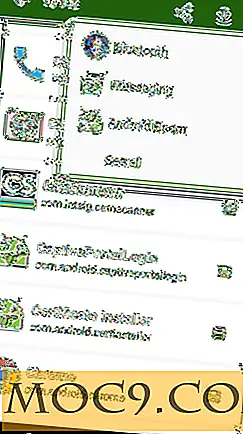Konfiguration af steder, bogmærker og steder i KDE
En del af den gratis softwareoplevelse har friheden til at opsætte dit arbejdsområde, som du vil have det. KDE, den populære gratis software kompilering til Linux og andre Unix-lignende operativsystemer, tilbyder en overflod af konfigurations- og tilpasningsmuligheder. Blandt disse muligheder er en række metoder til adgang til filer hurtigt og nemt.
Placeringer
Den mest traditionelle måde at få adgang til filer i KDE er at gå direkte til placeringen af filen. Den mest oplagte tilgang til direkte adgang til stedet er at bruge filhåndteringen - Dolphin . Ved at klikke på lokaliseringsbjælken, hvor som helst efter det sidste bogstav, giver Dolphin dig mulighed for at redigere placeringen manuelt ved at skrive den i positionslinjen. Du kan også gøre dette i alle KDE-fildialoger.

Alle KDE-adresselinjer understøtter traditionelle Unix-stier, herunder "~" til hjemmemappen. Ved at bruge "." Er det også en nem måde at få adgang til skjulte mapper. Hvis du indtaster den fulde sti i en fil, åbner KDE filen med den relevante hjælperapplikation.
KDE's kio-slave protokoller accepteres også i placeringslinjen. Hvis du for eksempel skriver "Fjern: /", vil du se de tilgængelige netværk og netværksmapper, du har oprettet. Hvis du skriver "programmer: /", vil du se kategorierne for alle programmer i din menu.
Steder
"Placeringer" i KDE er et sæt genveje til mapper og flytbare medier på din computer. Som standard findes panelet Placering på venstre side af Dolphin. Du kan tilføje mapper til steder ved at trække dem over til panelet eller ved at højreklikke og derefter klikke på "Tilføj indgang".

Udover Dolphin bruger KDE-fildialogerne også de samme steder, så det er nemt at få adgang til de filer, du vil åbne eller gemme. Kickoff- og Lancelot-menuerne viser også de samme steder, og hylde-widgeten kan konfigureres til at vise dem også.
Ligesom resten af KDE understøtter Places genveje til kio-slaver. Derfor kan du have hurtig adgang til netværksmapper, papirkurven, Nepomuk-søgninger og meget mere.
bogmærker
En af de filadgangsfunktioner, der ikke umiddelbart ses i KDE, er værktøjet "bogmærke". Med det kan du nemt oprette yderligere genveje til steder, du ofte bruger ud over dem, der er angivet i Places.
Bogmærker er primært tilgængelige i KDE-fildialoger, der giver dig mulighed for at konfigurere hurtigadgangsmappe til bestemte bogmærker til bestemte applikationer. Som en webbrowser kan du bogmærke ethvert sted i KDE-fildialogen ved at klikke på stjerneikonet og "Tilføj bogmærke" eller ved at trykke på Ctrl + B. Fra og med når du helst vil have adgang til en ofte brugt placering, der ikke er angivet på steder, kan du klikke på stjernen og hente din liste over bogmærker.

Ligesom steder og steder kan bruge kio-slaver, kan bogmærker bruge dem også. Det betyder, at du hurtigt kan gemme til eksterne netværkssteder, noget der er særligt nyttigt til at bruge programmer som Kate til at redigere fjernskrifter og websites.
Andre værktøjer
Med funktionen breadcrumbs aktiveret i Dolphin, kan du trække og slippe filer i en af breadcrumb spots for nemt at kopiere eller flytte filer. Hvis du trækker og slipper ind i en teksteditor, vises den fulde sti til placeringen i tekstformular.
En anden nyttig måde at nemt kopiere filer på er at højreklikke på en fil og flytte musemarkøren til "Kopier til". Dette åbner en undermenu, hvilket giver dig mulighed for at vælge den ønskede placering. Når du finder den ønskede mappe, skal du klikke på "Kopier her". Hvis denne funktion ikke er aktiveret som standard, skal du blot åbne Dolphin-præferencerne, klikke på "Generelt", vælge fanen "Kontekstmenu" og markere afkrydsningsfeltet "Vis" Kopier til "...".
Med ethvert sted kan du få adgang til det med Krunner ved at trykke på Alt + F2 og derefter skrive på stedet. Dette omfatter fjernnetværkssteder og lige webadresser til websider.

KDE understøtter at trække og slippe af filer, mapper og endda fjernliggende steder på tværs af egne programmer og endda fungerer sammen med nogle ikke-KDE-programmer. Med fuld kontrol over, hvordan du får adgang til dine filer og mapper, bør du kunne bruge KDE præcis som du vil.

![Find nemt dine systemoplysninger i terminal med ScreenFetch [Linux]](http://moc9.com/img/screenfetch-folder.jpg)